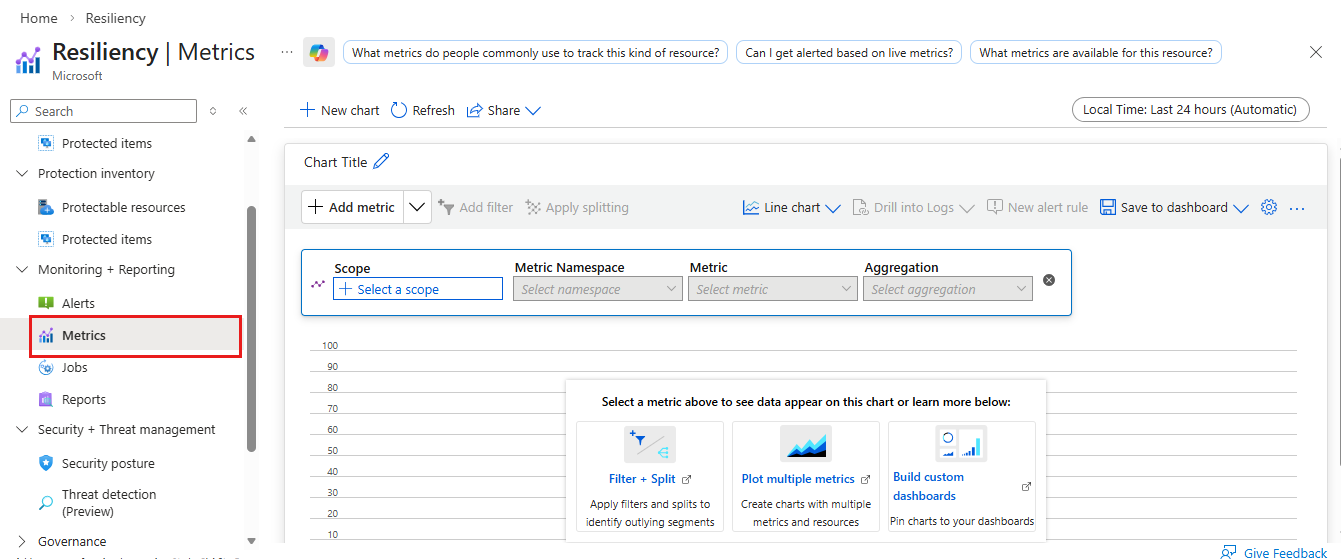Nuta
Dostęp do tej strony wymaga autoryzacji. Możesz spróbować się zalogować lub zmienić katalog.
Dostęp do tej strony wymaga autoryzacji. Możesz spróbować zmienić katalogi.
Usługa Azure Backup udostępnia zestaw wbudowanych metryk za pośrednictwem usługi Azure Monitor, który umożliwia monitorowanie kondycji kopii zapasowych. Umożliwia również konfigurowanie reguł alertów wyzwalających, gdy metryki przekraczają zdefiniowane progi.
Usługa Azure Backup oferuje następujące kluczowe możliwości:
- Możliwość wyświetlania wbudowanych metryk związanych z tworzeniem kopii zapasowej i przywracaniem kondycji elementów kopii zapasowej wraz ze skojarzonymi trendami
- Możliwość pisania niestandardowych reguł alertów dotyczących tych metryk w celu wydajnego monitorowania kondycji elementów kopii zapasowej
- Możliwość kierowania wyzwolonych alertów metryk do różnych kanałów powiadomień obsługiwanych przez usługę Azure Monitor, takich jak e-mail, ITSM, webhook, aplikacje Logic Apps itd.
Dowiedz się więcej o metrykach usługi Azure Monitor.
Obsługiwane scenariusze
Obsługuje wbudowane metryki dla następujących typów obciążeń:
- Maszyna wirtualna Azure, Bazy danych SQL na VM Azure
- Bazy danych SAP HANA na maszynie wirtualnej platformy Azure
- Azure Files
- Obiekty blob platformy Azure.
Metryki dla typu obciążenia instancji HANA nie są obecnie obsługiwane.
Metryki można wyświetlać dla wszystkich magazynów usługi Recovery Services w każdym regionie i subskrypcji jednocześnie. Wyświetlanie metryk dla większego zakresu w witrynie Azure Portal nie jest obecnie obsługiwane. Te same limity mają również zastosowanie do konfigurowania reguł alertów dotyczących metryk.
Obsługiwane metryki
Obecnie usługa Azure Backup obsługuje następujące metryki:
Zdarzenia kondycji kopii zapasowej: wartość tej metryki reprezentuje liczbę zdarzeń kondycji odnoszących się do kondycji zadania tworzenia kopii zapasowej, które zostały wyzwolone dla magazynu w określonym czasie. Po zakończeniu zadania tworzenia kopii zapasowej usługa Azure Backup tworzy zdarzenie dotyczące stanu kopii zapasowej. Na podstawie stanu zadania (na przykład powodzenia lub niepowodzenia) wymiary skojarzone ze zdarzeniem różnią się.
Zdarzenia przywracania stanu zdrowia: wartość tej metryki reprezentuje liczbę zdarzeń dotyczących stanu zdrowia związanego z zadaniem przywracania, które zostały wyzwolone dla magazynu w określonym czasie. Po zakończeniu zadania przywracania usługa Azure Backup tworzy zdarzenie dotyczące kondycji przywracania. Na podstawie stanu zadania (na przykład powodzenia lub niepowodzenia) wymiary skojarzone ze zdarzeniem różnią się.
Note
Obsługujemy zdarzenia przywracania kondycji tylko dla obciążenia Azure Blob, ponieważ kopie zapasowe są ciągłe, a pojęcie zadań tworzenia kopii zapasowych tutaj nie występuje.
Domyślnie liczby są wyświetlane na poziomie magazynu. Aby wyświetlić liczby dla określonego elementu kopii zapasowej i stanu zadania, można filtrować metryki dla dowolnego z obsługiwanych wymiarów.
W poniższej tabeli wymieniono wymiary obsługiwane przez metryki Zdarzenia kondycji kopii zapasowej i Zdarzenia przywracania kondycji:
| Nazwa wymiaru | Description |
|---|---|
| Identyfikator źródła danych | Unikatowy identyfikator źródła danych skojarzony z zadaniem.
W przypadku kopii zapasowej bazy danych grupy dostępności SQL pole Identyfikator źródła danych jest puste, ponieważ w takich scenariuszach nie ma źródła danych (VM). Aby wyświetlić metryki dla określonej bazy danych w grupie dostępności (AG), użyj pola Identyfikator wystąpienia kopii zapasowej. |
| Typ źródła danych | Typ źródła danych skojarzonego z zadaniem. Poniżej przedstawiono obsługiwane typy źródeł danych:
|
| Identyfikator wystąpienia kopii zapasowej | Identyfikator ARM skojarzony z zadaniem wystąpienia kopii zapasowej. Na przykład /subscriptions/00000000-0000-0000-0000-000000000000/resourceGroups/testRG/providers/Microsoft.RecoveryServices/vaults/testVault/backupFabrics/Azure/protectionContainers/IaasVMContainer;iaasvmcontainerv2;testRG;testVM/protectedItems/VM;iaasvmcontainerv2;testRG;testVM |
| Nazwa wystąpienia kopii zapasowej | Przyjazna nazwa wystąpienia kopii zapasowej dla łatwego odczytu. Jest to format {protectedContainerName};{backupItemFriendlyName}. Na przykład testStorageAccount;testFileShare |
| Stan kondycji | Reprezentuje kondycję elementu kopii zapasowej po zakończeniu zadania. Może przyjmować jedną z następujących wartości: Zdrowa, Przejściowo niezdrowy, Trwale niezdrowy, Przejściowo pogorszony, Trwale pogorszony.
|
Wyświetlanie metryk w witrynie Azure Portal
Aby wyświetlić metryki w witrynie Azure Portal, wykonaj poniższe kroki:
W portalu Azure przejdź do sekcji Odporność>Monitorowanie + Raportowanie>Metryki.
Alternatywnie możesz przejść do magazynu usługi Recovery Services lub usługi Azure Monitor i wybrać pozycję Metryki.
Aby filtrować metryki, wybierz następujący typ danych:
- Scope
- Subskrypcja (tylko 1 można wybrać jednocześnie)
- Magazyn usługi Recovery Services/ Magazyn kopii zapasowych jako typ zasobu
- Location
Note
- Jeśli przejdziesz do Metryki z magazynu Recovery Services/ magazynu Backup, zakres metryk zostanie wstępnie wybrany.
- Wybór magazynu Recovery Services/ lub Backup jako typu zasobu umożliwia śledzenie powiązanych z kopiami zapasowymi wbudowanych metryk - Zdarzenia kondycji kopii zapasowych i Zdarzenia kondycji przywracania.
- Obecnie zakres wyświetlania metryk jest dostępny dla wszystkich magazynów usługi Recovery Services w określonej subskrypcji i regionie. Na przykład wszystkie skrzynki usługi Recovery Services w Wschodnich Stanach Zjednoczonych w usłudze o nazwie TestSubscription1.
Wybierz magazyn lub grupę magazynów, dla których chcesz wyświetlić metryki.
Obecnie maksymalny zakres, w którym można wyświetlać metryki, obejmuje wszystkie sejfy usługi Recovery Services w określonej subskrypcji i regionie. Na przykład wszystkie magazyny Recovery Services wschodnich Stanach Zjednoczonych w TestSubscription1.
Wybierz metrykę aby wyświetlić zdarzenia dotyczące kondycji kopii zapasowej lub zdarzenia dotyczące kondycji przywracania.
Spowoduje to renderowanie wykresu przedstawiającego liczbę zdarzeń związanych ze stanem zdrowia dla sejfów. Zakres czasu i stopień szczegółowości agregacji można dostosować przy użyciu filtrów w górnej części ekranu.
Aby filtrować metryki według różnych wymiarów, kliknij przycisk Dodaj filtr i wybierz odpowiednie wartości wymiarów.
- Jeśli na przykład chcesz zobaczyć liczbę zdarzeń zdrowotnych tylko dla kopii zapasowych maszyn wirtualnych platformy Azure, dodaj filtr
Datasource Type = Microsoft.Compute/virtualMachines. - Aby wyświetlić zdarzenia kondycji dla określonego źródła danych lub wystąpienia kopii zapasowej w magazynie, użyj filtrów identyfikatora źródła danych/identyfikatora wystąpienia kopii zapasowej.
- Aby wyświetlić zdarzenia dotyczące stanu zdrowia tylko w przypadku nieudanych kopii zapasowych, użyj filtru w obszarze HealthStatus, wybierając wartości odpowiadające niezadowalającemu lub pogorszonemu stanowi.
- Jeśli na przykład chcesz zobaczyć liczbę zdarzeń zdrowotnych tylko dla kopii zapasowych maszyn wirtualnych platformy Azure, dodaj filtr
Zarządzanie alertami
Aby wyświetlić aktywowane alerty związane z metrykami, wykonaj następujące kroki:
- W portalu Azure przejdź do pozycji Odporność>Monitorowanie + Raportowanie>Alerty.
- Filtrowanie pod kątem typu sygnału = , metryki i typu alertu = skonfigurowanego.
- Kliknij alert, aby wyświetlić więcej szczegółów na temat alertu i zmienić jego stan.
Note
Alert ma dwa pola — Warunek monitorowania (wyzwolony/rozwiązany) i Stan alertu (Nowy/Ack/Zamknięty).
- Stan alertu: możesz edytować to pole (jak pokazano na poniższym zrzucie ekranu).
- Warunek monitorowania: nie można edytować tego pola. To pole jest używane bardziej w scenariuszach, w których sama usługa rozwiązuje alert. Na przykład zachowanie automatycznego rozwiązywania w powiadomieniach dotyczących metryk używa pola Warunek monitorowania w celu rozwiązania powiadomienia.
Alerty źródła danych i alerty globalne
W oparciu o konfigurację reguł ostrzeżeń, wyzwolone ostrzeżenie pojawi się na zakładce Alerty w Odporność.
Dowiedz się, jak wyświetlać i filtrować alerty.
Note
Obecnie w przypadku alertów przywracania obiektów blob, alerty pojawiają się w sekcji alertów źródła danych tylko wtedy, gdy podczas tworzenia reguły alertu wybierzesz oba wymiary — datasourceId oraz datasourceType. Jeśli nie wybrano żadnych wymiarów, alerty są wyświetlane w obszarze alertów globalnych.
Programowe uzyskiwanie dostępu do metryk
Aby uzyskać dostęp do funkcji metryk, możesz użyć różnych klientów programowych, takich jak program PowerShell, interfejs wiersza polecenia lub interfejs API REST. Aby uzyskać więcej informacji, zobacz dokumentację interfejsu API REST usługi Azure Monitor .
Przykładowe scenariusze alertów
Wyzwól pojedynczy alert, jeśli wszystkie uruchomione kopie zapasowe dla skrytki zakończyły się pomyślnie w ciągu ostatnich 24 godzin
Reguła alertu: wygeneruj alert, jeśli zdarzenia dotyczące kondycji kopii zapasowych < 1 w ciągu ostatnich 24 godzin dla:
Wymiary["HealthStatus"]!= "W dobrej kondycji"
Wyzwalanie alertu po każdym nieudanym zadaniu tworzenia kopii zapasowej
Reguła alertu: Wygeneruj alert, jeśli zdarzenia dotyczące kondycji kopii zapasowej są większe niż 0 w ciągu ostatnich 5 minut:
- Wymiary["HealthStatus"]!= "W dobrej kondycji"
- Dimensions["DatasourceId"]= "Wszystkie bieżące i przyszłe wartości"
Wyzwol alert, jeśli w ciągu ostatnich 24 godzin wystąpiły kolejne błędy tworzenia kopii zapasowej dla tego samego elementu
Reguła alertu: wywołaj alert, jeśli zdarzenia dotyczące kondycji kopii zapasowej > 1 w ciągu ostatnich 24 godzin dla:
- Wymiary["HealthStatus"]!= "W dobrej kondycji"
- Wymiary["DatasourceId"]: "Wszystkie bieżące i przyszłe wartości"
Wyzwol alert, jeśli nie wykonano zadania tworzenia kopii zapasowej dla elementu w ciągu ostatnich 24 godzin
Reguła alertu: uruchom alert, jeśli liczba zdarzeń kondycji kopii zapasowej przekracza 1 w ciągu ostatnich 24 godzin dla:
Dimensions["DatasourceId"]= "Wszystkie bieżące i przyszłe wartości"